Centralitas
Desde esta sección manejaremos todas las centralitas de nuestro sistema, pudiendo acceder a su configuración directamente sin tener que acceder a través del login de nuestros clientes.
- Para ayudarnos a buscar la centralita que estamos buscandos podemos utilizar el formulario de búsqueda y filtrar por dominio y/o nombre.
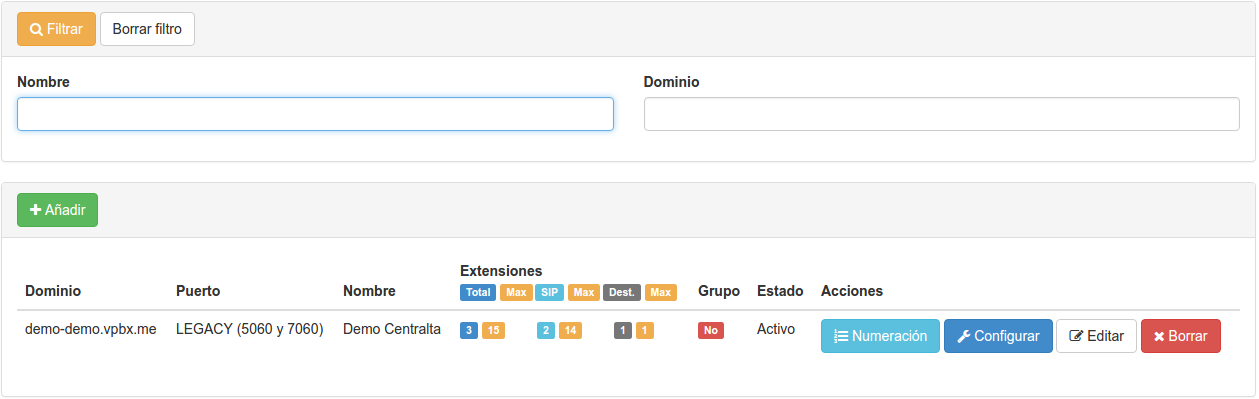
- El panel nos aporta información sobre el dominio que tenemos asociado , y los puertos que tiene configurado para el trafico SIP, el apartado de partición se establece automáticamente cuando se crea la centralita.
| Nombre del campo | Descripción |
|---|---|
| Dominio | dominio asociado a nuestra centralita. |
| Partición | partición y puerto configurado para el trafico SIP. |
| Nombre | nombre configurado al crear la centralita. |
| Extensiones | en este apartado podemos ver las extensiones (SIP/DST/FM) que tenemos asignados en la centralita. |
| Estado | el estado de la centralita. |
| Acciones | acciones asociadas a la centralita. |
Acciones Borrado
- En el apartado de acciones si realizamos el borrado este es irrecuperable, una vez eliminada la centralita ya no se podrá recuperar.
Crear centralita
En esta sección se crean las centralitas para nuestros clientes, al crear una nueva centralita el sistema creará un dominio único.
Crear centralita(Opciones)
- A la hora de crear una centralita nueva estableceremos los valores de registro que tendrá por Defecto asociados a nuestra cuenta SIP , en caso de registrar desde el troncal de Voz Manager utilizaremos los datos de la cuenta de nuestro usuario y el número vinculado a nuestra cuenta.

| Nombre del campo | Descripción | Observaciones |
|---|---|---|
| Subdominio | Subdominio para general la central | El dominio final será la concatenación del subdominio elegido y el Dominio principal. Una vez creado, no es posible cambiarlo. |
| Número por defecto | Número inicial | Se usará para crear un comportamiento inicial |
| Puerto de servicio | Puerto por el que deberán registrar las extensiones | Puede ser 5060 y 7060 (para evitar routers SIP-ALG) |
| Email de notificaciones | Email al que se envían las contraseñas | |
| Número máximo de extensiones | Total de extensiones (SIP o virtuales) que el cliente puede crear |
Formulario de creación de centralita
- El formulario de "creación de centralita" solo aparece una vez, las opciones de la centralita se podrán "modificar " una vez creada.
Tiempo de propagación de un dominio
- Por regla general, al crear un nuevo dominio para una centralita, la propagación suele ser instantánea, no obstante, tenga en cuenta que al crear un registro DNS es posible que tarde unos minutos en estar disponible.
Crear Centralita(Propiedades)
- En este apartado vamos a realizar la configurar inicial de nuestra central configuraremos el número máximo de extensiones y configuraremos el dominio y la cuenta SIP asociada a la central , en caso de registrar desde el troncal de Voz Manager utilizaremos los datos de la cuenta de nuestro usuario.
Gateway
- Con los datos configurados en el apartado perteneciente a la cuenta SIP se creara un gateway asociando el número por defecto y los datos de la cuenta SIP.

| Nombre del campo | Descripción |
|---|---|
| Número máximo de extensiones SIP | Máximo de extensiones tipo SIP |
| Número máximo de extensiones virtual | Máximo de extensiones tipo Virtual |
| Servidor SIP | Dominio o host para crear el Gateway o trunk inicial |
| Usuario SIP | Usuario para el troncal |
| Contraseña SIP | Contraseña para el troncal |
Contraseña
- Para cambiar la contraseña, debe introducir también el mismo valor en el campo "Repetir contraseña.
Editar centralita
Para cambiar datos, configuraciones y límites de la centralita, al editar una centralita ya creada, podremos cambiar los siguientes valores generales:
Propiedades edición centralita
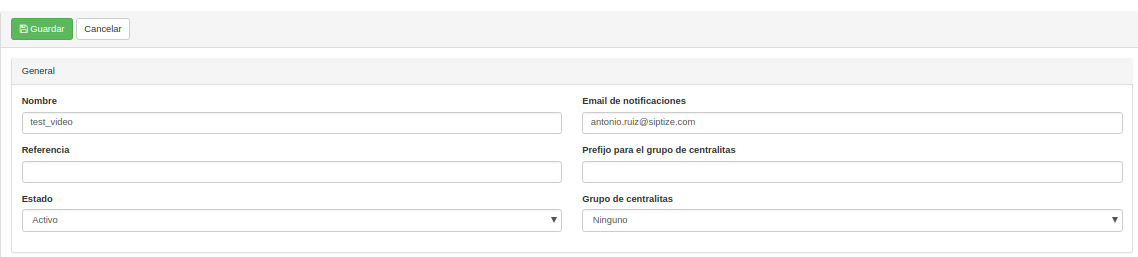
| Nombre del campo | Descripción |
|---|---|
| Email de notificaciones | Email dónde se envían las notificaciones |
| Referencia | Campo libre para uso interno |
| Prefijo para el grupo de centralitas | Prefijo de las extensiones del grupo |
| Estado | Estado de la centralita |
| Grupo de centralitas | Grupo al que pertenece |
Apartado Edición Propiedades
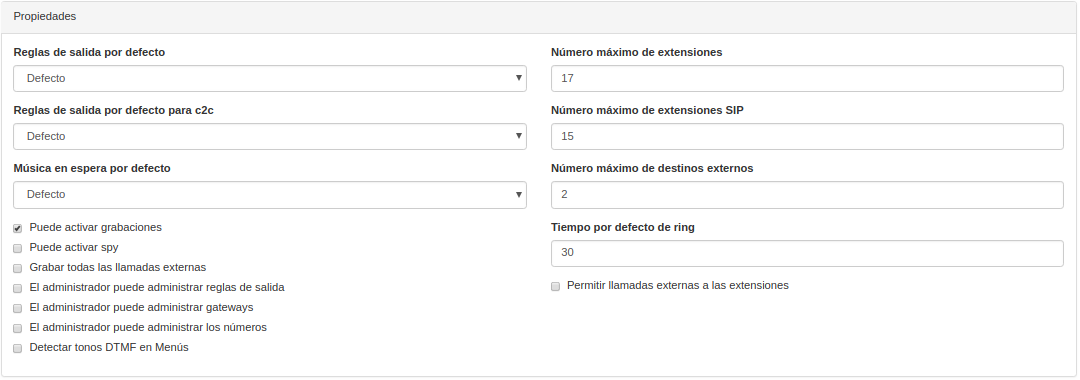
| Nombre del campo | Descripción |
|---|---|
| Reglas de salida por defecto | comportamiento llamadas salientes, ver apartado "Rutas Salida" en la documentación de panel avanzado. |
| Reglas de salida por defecto c2c | Reglas establecidas para las llamadas salientes en c2c, ver apartado "Rutas Salida" en la documentación de panel avanzado. |
| Música en espera por defecto | música establecida por defecto , ver apartado "Rutas Salida" |
| Número máximo de extensiones | número máximo de extensiones SIP/DST/FM que se pueden registrar en centralita. |
| Número máximo de extensiones SIP | nº máximo de extensiones que podemos registrar en la centralita. |
| Número máximo de destinos externos | nº máximo de DST que podemos registrar. |
| Tiempo por defecto de ring | establece el tiempo que va a tener por defecto un servició al configurarse. |
Propiedades Activación servicios
- La activación de parte de las siguientes opciones asigna nuevas acciones a los perfiles de extensiones SIP/DST ver apartado "Extensiones" del panel Avanzado.
| Nombre del campo | Descripción |
|---|---|
| Puede activar grabaciones | habilita dentro de la configuración de la extensión las opciones de (grabar llamadas/ver grabaciones). |
| Puede activar spy | habilita dentro de la configuración la opción de (Puede espiar)ver apartado -> Opciones de acción de"Escucha". |
| Grabar todas. las llamadas externas | se grabaran todas las llamadas de la central. |
| El administrador puede administrar reglas de salida | se asigna al usuario administrado permisos para poder gestionar las reglas de salida. |
| El administrador puede administrar gateway | se asigna al usuario administrado permisos para poder gestionar gateway (en caso de tener varios gateway "no es lo normal"). |
| El administrador puede administrar los número | se asigna al usuario administrado permisos para poder gestionar los números de la central. |
| Detectar todos DTMF2 en Menús | la plataforma usa el estándar rfc2833 para la detección de tonos fuera de banda, habilitando esta opción configuramos el servicio de detección de tonos en banda. |
| Activar estadísticas de cola | (No activo por defecto) habilita servicio de estadística en el servicio de colas . |
Activación Grabación de llamadas
Para permitir el servicio de grabaciones dentro de la central tendremos que activar dependiendo del servicio las opciones de "Puede activar grabaciones" o "Grabar todas las llamadas externas".
- Puede activar grabaciones :
Al habilitar esta opción vamos a habilita dentro de la configuración de la extensión las opciones de (grabar llamadas/ver grabaciones), para poder escuchar/descargar las grabaciones lo realizaremos desde el apartado de "Registro de llamadas".
- Grabar todas las llamadas externas :
Al habilitar esta opción vamos a activar la grabación de llamadas para la central esta opción nos habilita la grabación para todas las llamadas de la centralita.
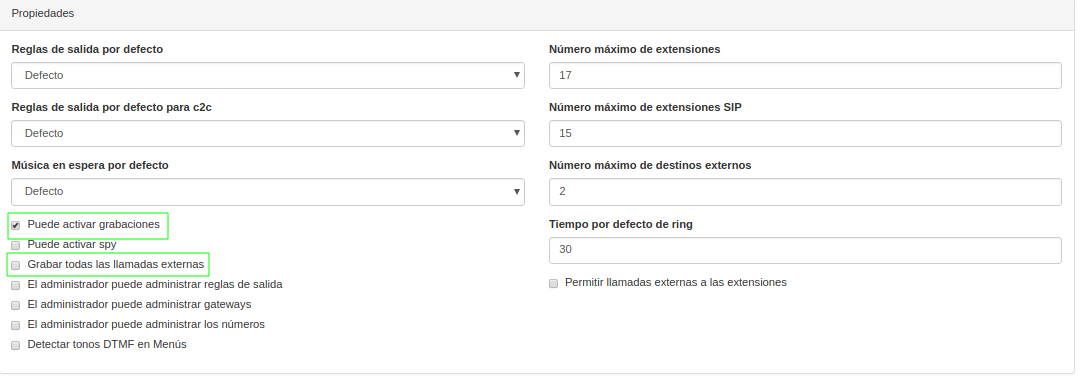
Apartado Edición (Integración)
- Este apartado esta asociado al desarrollo de consultas por parte del cliente.

| Nombre del campo | Descripción |
|---|---|
| Servicios web | habilitar distintas funcionalidades "servicios web" ver apartado -> Servicios web(API). |
| Click2Call con REFER | compatibilidad para el metodo REFER1. |
| Clic2Call en segundo plano | *. |
| Notificación de eventos | se activa el servicio para notificar eventos es necesario desarrollo por parte del cliente. |
| URL para la notificación de eventos | URL donde se enviarán las notificaciones. |
Numeración
En el apartado de numeración podemos añadir numeraciones a nuestro cliente en su centralita. Un cliente final, no puede añadir/modificar/eliminar numeración.
Crear/editar número

- A la hora de crear o editar un número, tenemos los campos siguiente:
| Nombre del campo | Descripción |
|---|---|
| Número | Número que se añadirá |
| Nombre | Nombre asociado al número |
| Sólo entrada | Flag para que no pueda usarse como número identificativo |
| Prefijo en el nombre a añadir | prefijo para identificar origen |
Importante
Siempre que se crea un número, el sistema añade lo siguiente:
- Un patrón tipo número con el número en cuestión (no editable).
- Una ruta de entrada con patrón de origen "Cualquier número" y destino el patrón indicado en el punto anterior.
- Un flujo de llamada entrante con un comportamiento por defecto con el mismo nombe que el número.
- Una regla de entrada en el comportamiento por defecto del flujo de llamada entrante indicado en el punto anterior con destino Colgar.
Borrar número
Para poder borrar un número primero debemos quitar los usos que tiene dicho número para que no afecte al funcionamiento de nuestra centralita. Para saber dónde se esta usando un número en cuestión, al editar un número, si aparece un texto que pone "Usado en X lugares", al pasar el ratón por encima nos saldrá información de dónde se está usando dicho número.
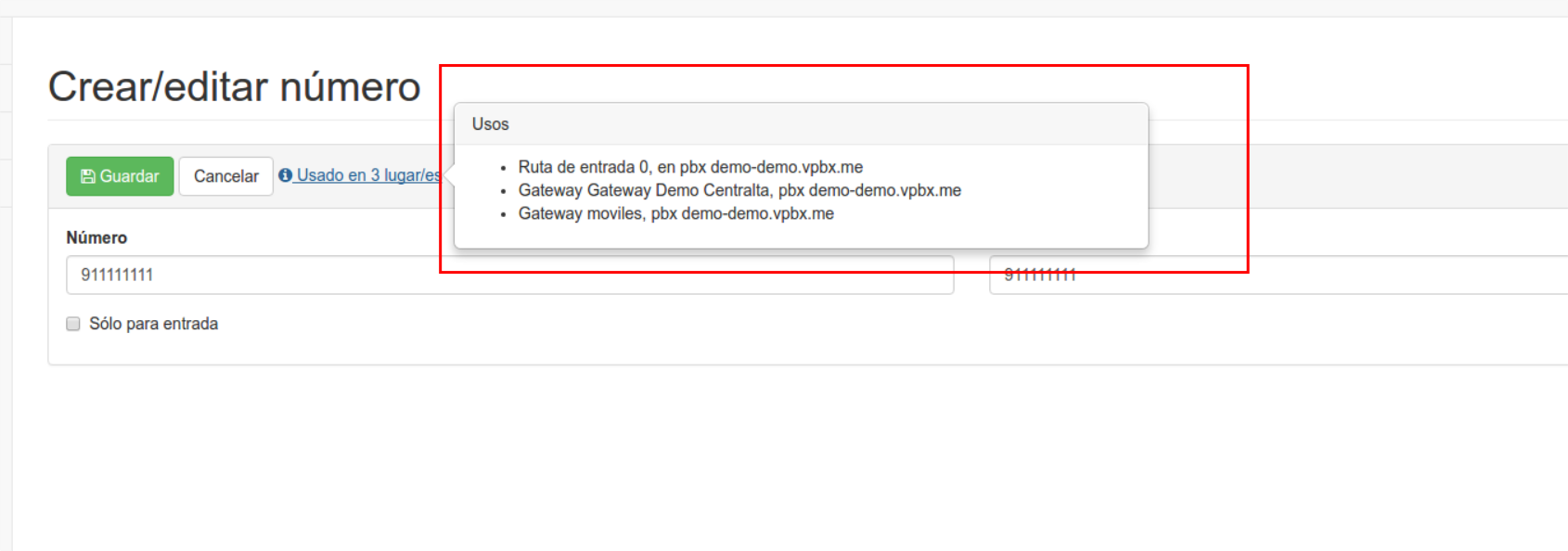
- Con esta información iremos eliminando los usos del número en cuestión y finalmente podremos borrarlo.
Configuración Centralita
En el apartado de configuración de Centralita se establece la configuración y el comportamiento de una centralita, este apartado está desarrollado en la documentación del panel de Panel Avanzado.
|
[¹](REFER) significa que cuando un usuario hace clic a un hipervínculo en un navegador web, el navegador envía una solicitud al servidor que hospeda la página web destino y dicha solicitud incluye el campo referer, que indica la última página que el usuario visitó (aquella donde el usuario hizo clic al vínculo).↩
[²](DTMF) (dual tone multi frequency o tono dual de múltiples frecuencias) es la señal que se genera al oprimir las teclas de un teléfono común y corriente.↩ |